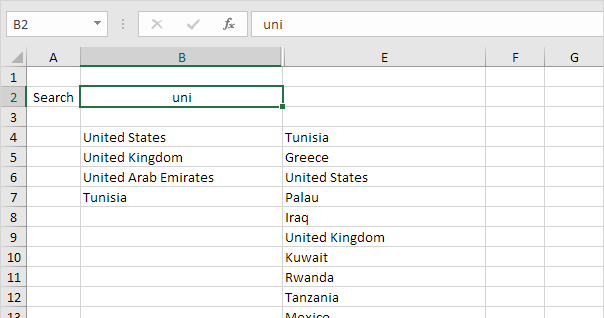Excelの検索ボックス
この例では、Excelで独自の検索ボックスを作成する方法を教えています。
お急ぎの場合は、単純にExcelファイルをダウンロードしてください。
これは、スプレッドシートのように見えるものです。あなたは、セルB2に検索クエリを入力すると、Excelの列Eを検索し、結果が列Bに表示されます
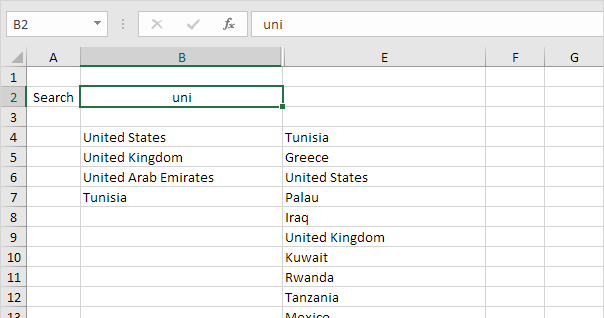
この検索ボックスを作成するには、次の手順を実行します。
1.セルD4と下に示す検索機能を挿入します。セルB2への絶対参照を作成します。
2.ダブルすぐに他のセルに関数をコピーするために、セルD4の右上隅をクリックしてください。
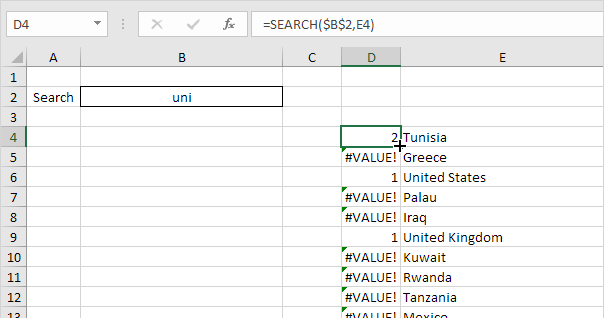
説明: 検索機能は文字列内の部分文字列の位置を検索します。 SEARCH関数は大文字小文字を区別しません。チュニジアでは、文字列「ユニ」は、米国の場合は2位で発見され、文字列「ユニ」は高いそれがランク付けされる必要があり、数を低い位置1で発見されました。
3.米国と英国の両方が少し、私たちは一瞬でRANK関数を使用するときに私たちを助けるユニークな値を返すの下に示すように、セルD4に数式を調整するには値1を返します。
4.再度、ダブル素早く他のセルに数式をコピーするために、セルD4の右上隅をクリックしてください。
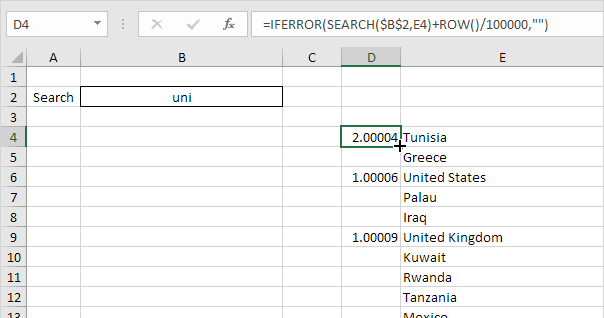
説明:ROW関数は、セルの行番号を返します。私たちは、大きな数で行番号を分割し、SEARCH関数の結果にそれを追加した場合、我々は常に一意の値を持っています。しかし、これらの小さな増分は、検索ランキングに影響を与えません。米国は現在、1.00006の値を持っており、イギリスは1.00009の値を持ちます。また、IFERROR関数を追加しました。セルは、(文字列が見つからない)エラーが含まれている場合は、空の文字列(「」)が表示されます。
-
[セルC4と、以下に示すRANK関数を挿入します。
6.ダブルすぐに他のセルに数式をコピーするには、セルC4の右上隅をクリックしてください。
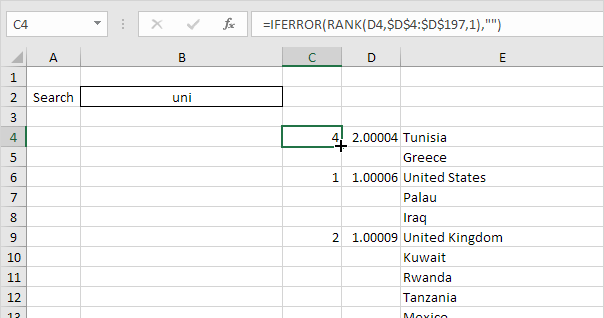
説明: RANK関数番号のリスト内の数のランクを返します。等の3番目の引数が1の場合、Excelが最初の最小数をランク付けし、第二の最小数秒、我々はROW機能を追加しているので、列Dのすべての値は一意です。結果として、列C内のランクも(NO関係)一意です。
7.私たちは、ほとんどがあります。私たちは、 リンク使用しますVLOOKUP関数国が見つかっ返すために(最初の最低ランクを、二番目に低いランク第2など)を選択し、セルB4を、以下に示すVLOOKUP関数を挿入します。
8.ダブルすぐに他のセルに数式をコピーするには、セルB4の右上隅をクリックしてください。
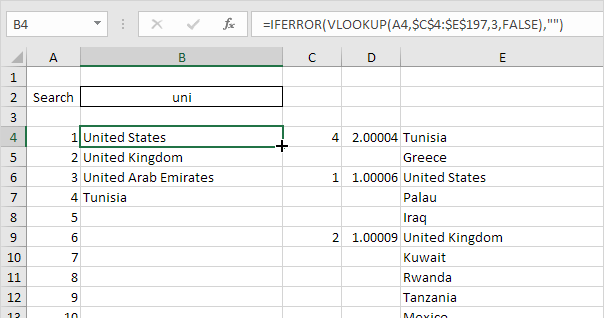
9.変更 白とリンクに列Aの数字の文字色非表示列CおよびD
結果。 Excelで独自の検索ボックス。